Word- ում արագ հանեք կամ ջնջեք բոլոր էջանիշերը փաստաթղթից
Kutools բառի համար
Երբ փաստաթղթում ցանկանում եք ջնջել բոլոր էջանիշները, գուցե անհրաժեշտ լինի դրանք ջնջել առանձին ՝ Word- ի Էջանիշի երկխոսության դաշտում: Բայց դրանով Հեռացնել էջանիշի առանձնահատկությունը Kutools բառի համար, Դուք կարող եք արագ և հարմարավետորեն ջնջել բոլոր էջանիշները:
Bookնջել բոլոր էջանիշները ամբողջ փաստաթղթից
Փաստաթղթի ընտրությունից ջնջեք բոլոր էջանիշները
Բառի համար առաջարկվող արտադրողականության գործիքներ
Kutools բառի համարԻնտեգրում AI 🤖, ավելի քան 100 առաջադեմ գործառույթներ խնայում են ձեր փաստաթղթերի մշակման ժամանակի 50%-ը:Անվճար ներբեռնում
Գրասենյակային ներդիրՆերկայացնում է Word-ի (և Office-ի այլ գործիքների) զննարկիչի նմանվող ներդիրները՝ հեշտացնելով բազմափաստաթղթային նավիգացիան:Անվճար ներբեռնում
 Սեղմել Կուտոլս> Հեռացնել, Տեսեք սքրինշոթը.
Սեղմել Կուտոլս> Հեռացնել, Տեսեք սքրինշոթը.

 Bookնջել բոլոր էջանիշները ամբողջ փաստաթղթից
Bookնջել բոլոր էջանիշները ամբողջ փաստաթղթից
Եթե ցանկանում եք ջնջել բոլոր էջանիշները ամբողջ փաստաթղթից, խնդրում ենք կիրառել կոմունալը ՝ կտտացնելով Կուտոլս > Հեռացնել, Հետո բոլոր էջանիշները ջնջվել են ամբողջ փաստաթղթից:
Կարող եք նաև հեռացնել բոլոր էջանիշները ՝ կտտացնելով Կուտոլս > ավելի շատ > Հեռացնել բոլոր էջանիշները. ՆշումԱյս հրամանը կարող է միայն ամբողջ էջանիշը հանել ամբողջ փաստաթղթից:

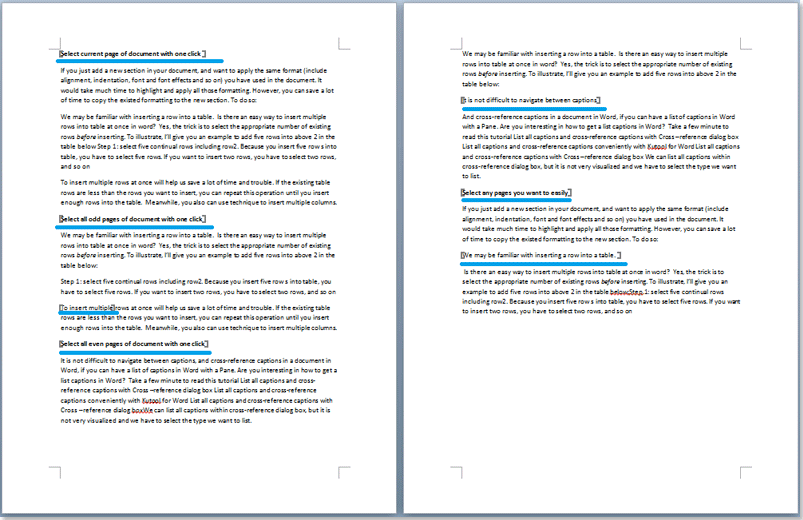 |
 |
 Փաստաթղթի ընտրությունից ջնջեք բոլոր էջանիշները
Փաստաթղթի ընտրությունից ջնջեք բոլոր էջանիշները
Եթե ցանկանում եք էջանիշները հեռացնել փաստաթղթի ընտրությունից, ապա պետք է ընտրեք այն մասը, որը ցանկանում եք հեռացնել էջանիշները և կտտացնել Կուտոլս> Հեռացնել ընտրությունից բոլոր էջանիշները ջնջելու համար:
 |
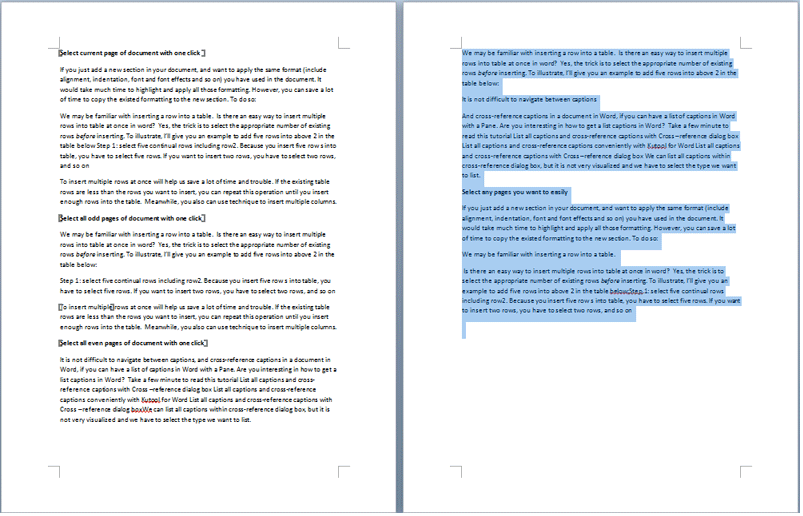 |
Գրասենյակի արտադրողականության լավագույն գործիքները
Kutools բառի համար - Բարձրացրեք ձեր բառի փորձը Over-ի հետ 100 Ուշագրավ առանձնահատկություններ!
🤖 Kutools AI օգնականՓոխակերպեք ձեր գրածը AI-ի միջոցով - Ստեղծեք բովանդակություն / Լեհերեն տեքստ պարզության համար / Ամփոփել փաստաթղթերը / Հարցրեք տեղեկատվության համար Փաստաթղթի հիման վրա, բոլորը Word-ի շրջանակներում
📘 Փաստաթղթերի տիրապետում: Էջերի բաժանում / Միաձուլեք փաստաթղթերը / Արտահանել ընտրություն տարբեր ձևաչափերով (PDF/TXT/DOC/HTML...) / Խմբաքանակի փոխակերպում PDF-ի / Արտահանել էջերը որպես պատկերներ / Միանգամից մի քանի ֆայլ տպեք...
✏ Բովանդակության խմբագրում: Խմբաքանակի որոնում և փոխարինում Բազմաթիվ Ֆայլերի միջով / Չափափոխել բոլոր նկարները / Փոխադրել աղյուսակի տողերը և սյունակները / Աղյուսակը տեքստի վերափոխել...
🧹 Անհեշտ մաքրություն:Հեռացրու Լրացուցիչ տարածքներ / Բաժնի ընդմիջումներ / Բոլոր վերնագրերը / Տեքստային տուփեր / Hyperlinks / Լրացուցիչ հեռացման գործիքների համար այցելեք մեր Հեռացնել խումբը...
➕ Ստեղծագործական ներդիրներՆերդիր Հազար բաժանիչներ / Նշեք վանդակները / Ռադիո կոճակներ / QR Code / Շտրիխ կոդ / Անկյունագծային աղյուսակ / Հավասարության վերնագիր / Նկարի վերնագիր / Աղյուսակի վերնագիր / Բազմաթիվ նկարներ / Բացահայտեք ավելին Տեղադրեք խումբը...
🔍 Ճշգրիտ ընտրանքներ: Մատնանշել կոնկրետ էջեր / սեղաններ / ձեւավորում / վերնագրի պարբերություններ / Ընդլայնել նավարկությունը ավելին Ընտրեք հատկանիշներ...
⭐ Աստղերի բարելավումներ: Արագ նավարկեք ցանկացած վայր / կրկնվող տեքստի ավտոմատ տեղադրում / անխափան անցում փաստաթղթի պատուհանների միջև / 11 Փոխակերպման գործիքներ...
